Photoshop----建立图文LOGO
1、打开Photoshop CS6,新建文件(Ctrl+N),根据要求设置尺寸及分辨率,背景内容设为透明或黑色。

2、新建一个空白图层

3、在新建的图层里,用矩形工具中的圆形建立选区,并按住shift拖动鼠标,直至右下角的数字变为3.2*3.2厘米。建立好选区尺寸后,按住鼠标左键移动选区,直至圆形充满整个文件。并将圆形选区填充成白色。
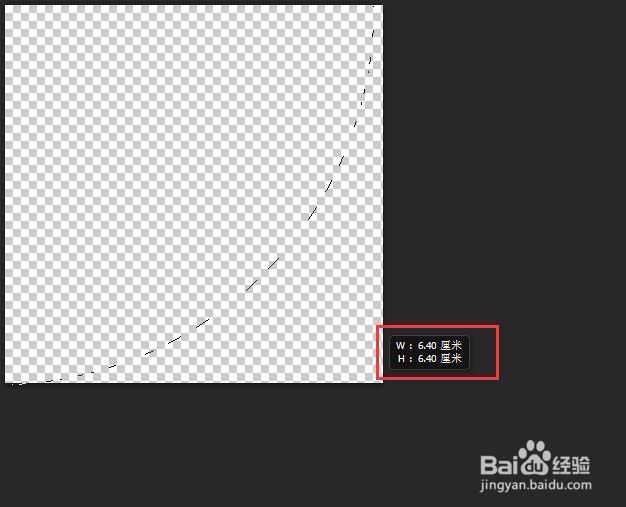
4、新建一个图层,点击文字工具,预设字体,大小,颜色。打出“齐鲁商城”四个字。

5、利用文字变形工具将文字变形。这里我们要先做一个完整的半圆形,所以选择100%。在文字中间输入空格,可以使文字分散,注意每两个文字之间的空格要等距。
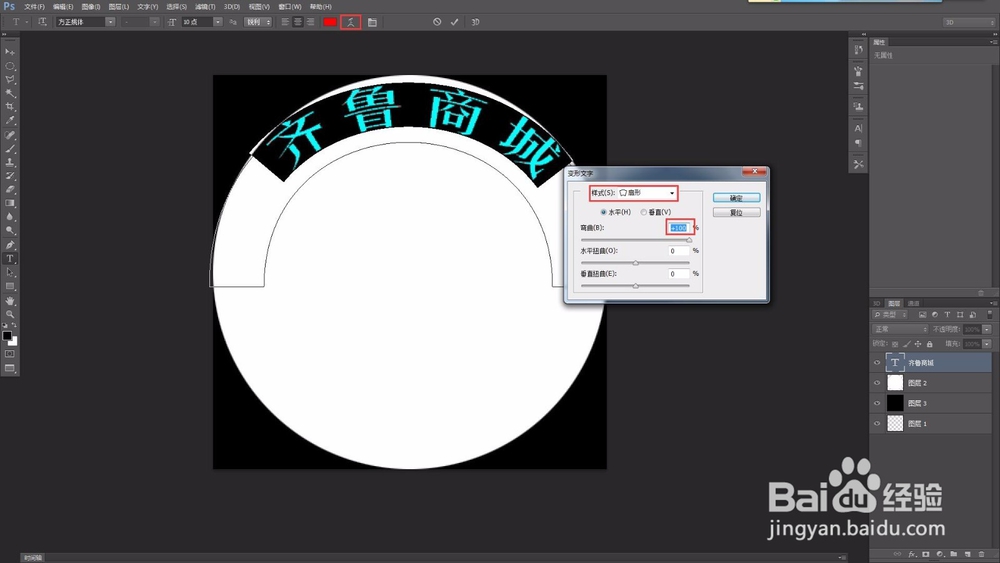
6、如果字体需要拉长,就改变垂直扭曲的比例,直到我们想要的比例。
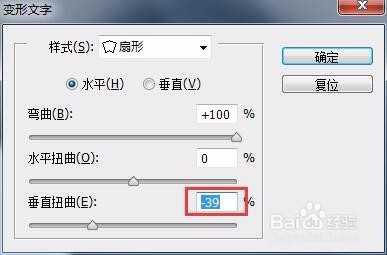
7、将编辑好的“齐鲁商城”图层复制一层(Ctrl+J),并使用变形工具(Ctrl+T),点击鼠标右键,选择旋转180°。

8、上下移动两个图层,拼成完整圆形。将下方的“齐鲁商城”内容改为“精品百货”
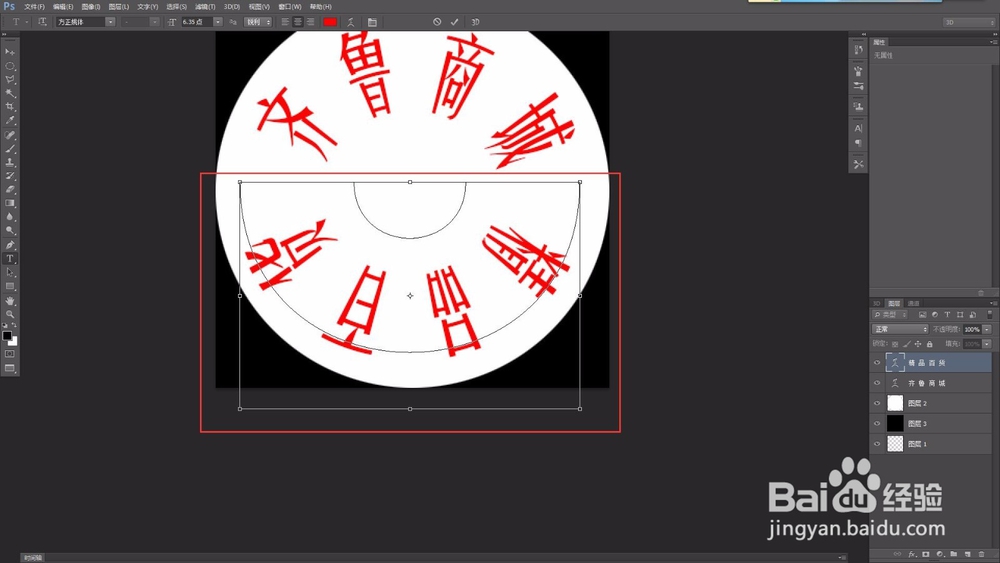
9、双击图层缩略图可以改变文字的字体及大小,以及文字变形参数。
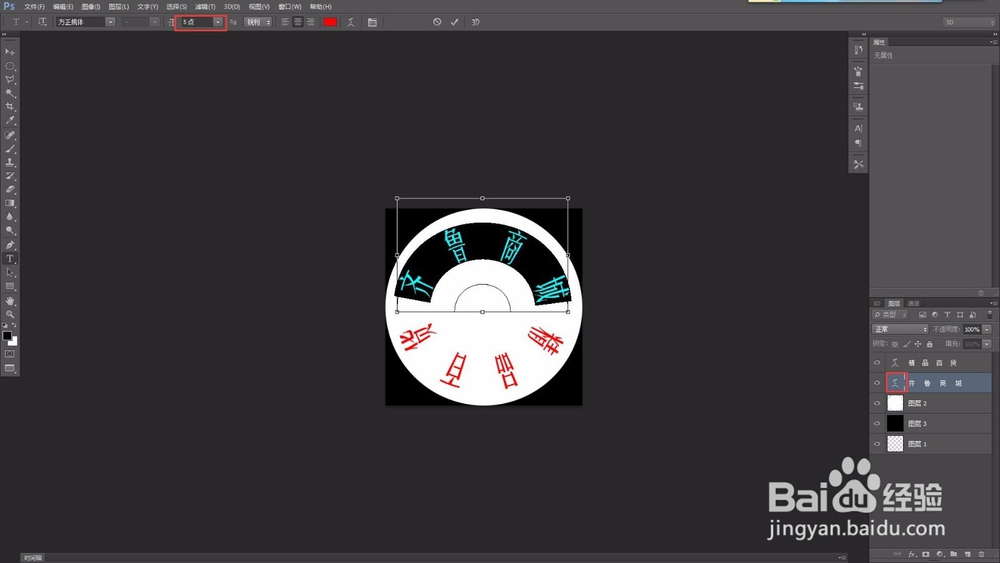
10、编辑好字体及大小之后,选中两个文字图层,改变整体大小或位置。

11、双击“齐鲁商城”图层右部空白区域。或者在图层上点击鼠标右键,选择混合选项。

12、选择描边工具,并设置描边参数及颜色。

13、同样的方法对“精品百货”进行描边处理。

14、将素材图片拖入Photoshop

15、选择魔棒工具(W),预设取样值,勾选连续(勾选为选择魔棒点击的连续色块,不勾选则选择图中所有魔棒选择的颜色)

16、利用魔棒不停点击图中我们需要的部门,直至完全选中。

17、复制一层(Ctrl+J),并检查选出的内容是否完整。

18、将"JJY"拖入建立的文件中,缩放大小,并移动位置。然后调整其色相饱和度(Ctrl+U),调整这步的原因是,素材是手机拍摄所得,丧失了一定的饱和度。

19、确认所有内容无误后。查看文件图像大小(Ctrl+Alt+I)是否正确。
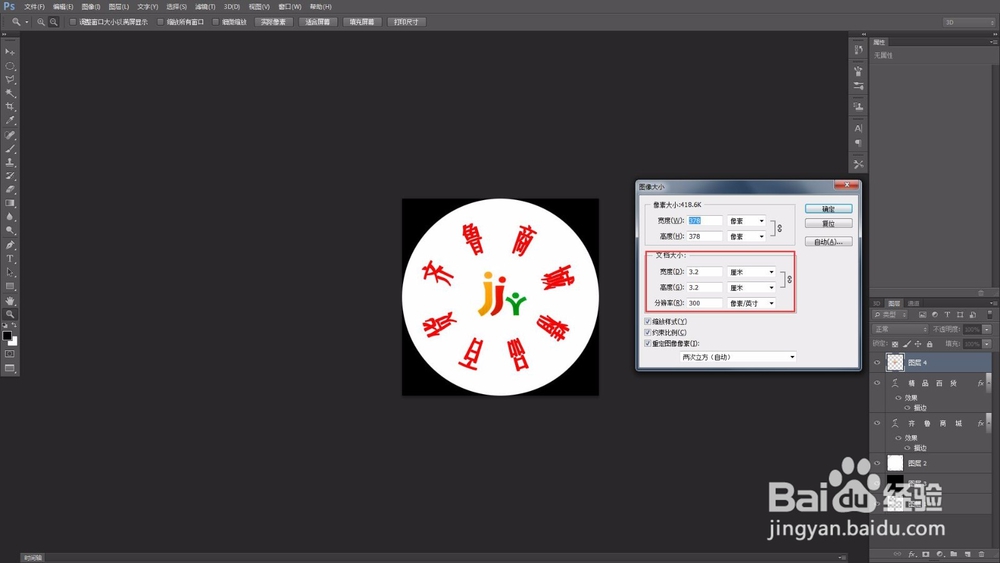
20、按照要求存储所需JPG格式。
